Интернет является одним из наиболее важных средств общения, информации и развлечения в мире. Однако, может возникнуть ситуация, когда неизвестные или нежелательные сайты начинают открываться в браузере автоматически. Это может произойти при посещении сайтов со спамом или при установке вредоносного программного обеспечения.
Если вы столкнулись с этой ситуацией, то, прежде всего, необходимо понимать, как это происходит и как можно бороться с этой проблемой. В этой статье мы расскажем, как отключить автоматическое открытие сайтов на различных устройствах и в различных браузерах. Мы поделимся советами и инструкциями по настройке безопасности и предотвращению автоматического открытия мошеннических или вирусных сайтов. Вы узнаете о специальных дополнениях для браузеров, которые помогут вам неожиданно не попадать на опасные страницы и защитят ваш компьютер или мобильное устройство.
Как избавиться от автоматического открытия сайтов в Chrome
1. Измените настройки Chrome
Открыть браузер Chrome, в правом верхнем углу нажмите на иконку «Три точки», затем выберите «Настройки». Пролистайте страницу до раздела «Основные» и найдите «Открывать страницы» настройка. Нажмите на кнопку «Установить страницы» и удалите страницы, которые вы не хотите открывать автоматически.
Браузер открывается при запуске компьютера с рекламой. Инструкция по решению проблемы.
2. Отключите расширения
В Chrome могут быть установлены расширения, которые могут автоматически открывать сайты. Чтобы отключить расширения, перейдите на страницу настроек и выберите «Расширения». Отключите расширение, которое вызывает автоматическое открытие сайтов.
3. Удалите вредоносное ПО
Может случиться, что ваш компьютер заражен вирусом или другим вредоносным ПО, которое приводит к автоматическому открытию сайтов в Chrome. Используйте антивирусное ПО для проверки вашего компьютера и удаления вируса.
4. Измените файл hosts
В файле hosts могут быть указаны адреса сайтов, которые будут автоматически открываться. Чтобы изменить файл hosts, откройте файл с правами администратора и удалите любые строки, которые вызывают автоматическое открытие сайтов в Chrome. Следуя данным рекомендациям, вы сможете избавиться от автоматического открытия сайтов в Chrome и насладиться вашими персональными настройками в браузере.
Почему сайты открываются автоматически?
Причины
Сайты могут открываться автоматически по разным причинам. Это может быть связано с наличием вирусов или программ-шпионов на компьютере. Также, некоторые сайты могут перенаправлять пользователя на другие страницы. Это может быть вызвано использованием уязвимостей в браузерах или сайтах. Еще одной причиной автоматического открытия сайтов может быть использование некоторых программ, которые устанавливают дополнительные всплывающие окна или перенаправляют пользователя на рекламные сайты.
Как избежать автоматического открытия сайтов?
- Установить антивирусное программное обеспечение и регулярно обновлять его;
- Использовать современные версии браузеров с обновлениями безопасности;
- Не устанавливать программы из ненадежных источников;
- Не кликать на подозрительные ссылки и не открывать вложения в письмах от незнакомых адресов;
- Использовать популярные ресурсы для проверки на наличие вирусов, т.к. они содержат базы данных с вредоносным ПО;
Следование этим правилам может существенно снизить риск автоматического открытия сайтов и защитить компьютеры и личные данные пользователя.
Постоянно в браузере открываются вкладки с рекламой I Как убрать? 3 способа решения ✔
Как избавиться от автоматического открытия программы?
1. Отключение автозагрузки
Часто программа запускается автоматически при старте компьютера из-за наличия автозагрузки. Для отключения автозагрузки программы необходимо:
- Запустить менеджер задач (нажмите клавиши Ctrl + Shift + Esc)
- Выбрать вкладку «Автозагрузка»
- Найти необходимую программу и выключить ее
2. Изменение файловой ассоциации
Иногда программа автоматически открывает файлы, связанные с определенным типом. Для изменения файловой ассоциации необходимо:
- Щелкнуть правой кнопкой мыши на файле, который открывается автоматически
- Выбрать пункт «Открыть с помощью»
- Выбрать другую программу или нажать «Выбрать другое приложение» и выбрать нужный файл
3. Отключение функции «Открыть сразу после скачивания»
Некоторые браузеры автоматически открывают скачанные файлы. Для отключения этой функции необходимо:
- Запустить браузер и выбрать настройки
- Найти пункт «Загрузки»
- Отключить функцию «Открывать файлы после завершения загрузки»
Как отключить автоматическую перезагрузку страниц в Chrome
Проблема
Chrome — это один из самых популярных браузеров среди пользователей и всегда заботится о бесперебойной работе приложения. Однако автоматическая перезагрузка страниц может быть мешающей, особенно если вы читаете что-то важное или заполняете форму.
Решение
В Chrome есть возможность отключить автоматическую перезагрузку страниц. Для этого нужно выполнить следующие действия:
- Откройте Chrome и введите в адресной строке «chrome://flags».
- Нажмите на Enter и перейдите к разделу «Automatic tab discarding».
- Выберите значение «Disabled» в выпадающем меню.
- Перезапустите браузер для применения изменений.
Теперь Chrome не будет автоматически перезагружать страницы, что облегчит вам использование браузера и сохранит ваши данные.
Отключение автоматической перезагрузки страниц может быть полезным, если вы часто работаете с браузером и не хотите терять данные. Chrome всегда предоставляет возможности для настройки и адаптации под любые потребности пользователей.
Как избавиться от назойливых всплывающих сайтов?
Используйте специальное программное обеспечение
Для защиты от надоедливых всплывающих сайтов вы можете использовать специальное программное обеспечение. Такое ПО блокирует всплывающие окна и сообщает о попытке сайта открыть такое окно в новой вкладке.
Отключите всплывающие окна через браузер
Если вы хотите убрать всплывающие окна без использования стороннего ПО, вы можете отключить эту функцию в самом браузере. В каждом браузере это делается по-разному, но обычно настройка находится в разделе «Настройки» или «Дополнительные возможности».
Установите блокировщик рекламы
Как правило, всплывающие окна на сайтах сопровождаются различными рекламными баннерами. Установка блокировщика рекламы поможет избавиться и от них. Такое ПО автоматически блокирует все рекламные элементы на сайте, включая всплывающие окна.
Измените настройки безопасности в браузере
Если никакие из вышеописанных методов не помогли, вы можете изменить настройки безопасности в самом браузере. Найдите эту функцию в «Настройках» или «Дополнительных возможностях» браузера и отключите все опции, связанные с всплывающими окнами.
Отключение автоматического открытия ссылок в приложении
В приложениях часто встречается автоматическое открытие ссылок, что может быть нежелательным и даже опасным. Как же отключить эту функцию?
Возможно, это зависит от конкретного приложения. Однако, в целом, для этого необходимо провести некоторые настройки. В первую очередь, нужно зайти в настройки приложения и найти раздел «Общие». Там обычно есть различные параметры, касающиеся поведения приложения.
Найдите настройку «Открытие ссылок» или «Переход по ссылкам» и отключите ее. Это может быть переключатель или флажок, в зависимости от приложения.
Если же такой настройки нет, то возможно, что автоматическое открытие ссылок связано с браузером, который открывает ссылки вместо самого приложения. В таком случае, нужно зайти в настройки браузера и найти параметр «Открытие ссылок». Там также нужно отключить эту функцию.
Как запретить браузеру Chrome автоматически открывать сайты?
1. Изменить настройки браузера
Для того чтобы отключить автоматическое открытие сайтов в браузере Chrome, нужно изменить настройки. Для этого нужно сделать следующее:
- Открыть браузер Chrome и в правом верхнем углу нажать на значок трех точек;
- Выбрать пункт «Настройки», затем «Дополнительные настройки»;
- После этого нужно найти раздел «Конфиденциальность и безопасность»;
- Нажать на «Настройки содержимого» и найти опцию «Автоматическое открытие файлов после загрузки».
После того, как будет найдена эта опция, нужно ее отключить, чтобы браузер не автоматически открывал скачанные файлы.
2. Использовать специализированные настройки расширений
Если нужно запретить браузеру Chrome открывать только определенные сайты, а не все скачанные файлы вообще, можно воспользоваться специализированными расширениями для браузера. Некоторые из них позволяют создать список сайтов, которые нужно блокировать в автоматическом режиме. Для этого нужно:
- Открыть Chrome Web Store и найти нужное расширение;
- Нажать на кнопку «Добавить в Chrome»;
- Подтвердить установку расширения и дать ему необходимые права;
- Зайти в настройки установленного расширения и добавить в список сайты, которые нужно блокировать.
Это позволит отключить автоматическое открытие сайта в Chrome.
Отключение автоматического открытия сайтов на компьютере
Проблема
Многие пользователи сталкиваются с нежелательным открытием сайтов в браузере без их согласия. Это может происходить в результате установки программ или расширений, а также при использовании некачественных сайтов. Часто это приводит к появлению нежелательной рекламы, вирусов или других неприятностей.
Решение
Для отключения автоматического открытия сайтов рекомендуется произвести следующие действия:
- Удаление небезопасных расширений: если вы установили какое-то расширение, которое вызывает автоматическое открытие сайтов, его необходимо удалить. Для этого откройте настройки своего браузера и перейдите на страницу расширений. Там вы можете увидеть все установленные расширения и удалить нежелательные.
- Использование анти-вирусного ПО: иногда автоматическое открытие сайтов может быть вызвано вирусами или другими вредоносными программами. В этом случае помочь может антивирусное ПО, которое поможет обнаружить и удалить угрозы на вашем компьютере.
- Запрет автоматического открытия окон: большинство современных браузеров позволяет отключить автоматическое открытие окон. В большинстве случаев настройка этой опции находится в разделе настроек страницы или в дополнительных параметрах браузера.
Отключение автоматического открытия сайтов является важной задачей для обеспечения безопасности вашего компьютера и сохранения персональной информации. Прежде чем принимать меры по устранению проблемы, рекомендуется проанализировать путь возникновения этого нежелательного явления и принять меры для предотвращения его повторения в будущем.
Как остановить автоматическое открывание сайтов
Автоматическое открытие сайтов может быть не только раздражающим, но и небезопасным. Если вы не хотите, чтобы ваш браузер открывал сайты без вашего разрешения, есть несколько способов, чтобы защитить себя.
1. Отключите автоматическое воспроизведение медиафайлов:
Некоторые сайты могут автоматически запускать звуковые или видеофайлы. Чтобы избежать этого, перейдите в настройки браузера и отключите автоматическое воспроизведение медиафайлов.
2. Установите безопасное расширение:
Существует несколько расширений для браузера, которые предотвращают автоматическое открытие сайтов. Установите одно из них и настройте его в соответствии с вашими потребностями.
3. Используйте блокировщик рекламы:
Блокировщики рекламы могут помочь вам не только избежать надоедливой рекламы, но и предотвратить автоматическое открытие сайтов, которые могут быть загружены через рекламные баннеры.
4. Не посещайте опасные сайты:
Некоторые сайты могут иметь вредоносный код, который позволяет им автоматически открывать дополнительные страницы. Чтобы предотвратить это, избегайте посещения опасных сайтов и не нажимайте на подозрительные ссылки.
Следуя этим рекомендациям, вы можете защитить себя от автоматического открытия сайтов и повысить безопасность своего браузера.
Как прекратить автоматическое открытие ссылок?
Многие пользователи часто сталкиваются с проблемой автоматического открытия ссылок при нажатии на них. Это может быть неприятным и иногда даже опасным, особенно если ссылки ведут на ненадежные сайты. Вот несколько способов, которые помогут вам отключить автоматическое открытие ссылок.
В целом, отключить автоматическое открытие ссылок не так сложно. Выберите подходящий для вас метод и настройте его под свои нужды. Берегите свой компьютер и мобильные устройства от вредоносных ссылок и вирусов, чтобы не нанести им ненужный ущерб.
Удалить программу из автозагрузки
При каждом запуске компьютера, на рабочем столе автоматически открываются программы, которые были установлены с опцией автозагрузки. Иногда, это может вызывать задержку при старте операционной системы. Но существует способ удаления программ из автозагрузки.
Для удаления программы из автозагрузки необходимо открыть меню «Пуск» и ввести команду «msconfig» в строку поиска. Откроется окно «Настройка системы», где нужно выбрать вкладку «Автозагрузка». Здесь можно убрать галочку рядом с ненужной программой, чтобы она не запускалась при старте системы.
Также можно воспользоваться меню «Задачник», чтобы удалить программу из автозагрузки. Для этого нужно нажать комбинацию клавиш Ctrl+Shift+Esc, открыть вкладку «Автозагрузка» и выбрать ненужную программу. После этого нажать на нее правой кнопкой мыши и выбрать пункт «Отключить».
Если вы хотите удалить программу из автозагрузки, но не знаете, какую именно, можно воспользоваться программами, которые проводят анализ автозагрузки и дают список всех программ, запущенных вместе с системой. Например, это может быть программа CCleaner.
Отключение программ с автозапуска
Автоматически запускающиеся программы могут сильно замедлить работу компьютера и занимать ресурсы. Узнайте, как отключить программы с автозапуска.
1. Панель управления Windows
На компьютерах с операционной системой Windows удобно использовать панель управления для отключения программ с автозапуска:
- Откройте «Панель управления».
- Выберите пункт «Администрирование».
- Нажмите на «Службы» и найдите нужную программу.
- Выберите программу и кликните правой кнопкой мыши.
- Выберите «Свойства» и перейдите на вкладку «Общее».
- Выберите «Тип запуска» и выберите «Отключен».
2. Task Manager
Task Manager — встроенный инструмент Windows, который поможет вам отключить программы из автозапуска:
- Нажмите клавиши «Ctrl» + «Alt» + «Delete».
- Выберите «Task Manager».
- Перейдите на вкладку «Автозагрузка».
- Выберите программу и кликните правой кнопкой мыши.
- Выберите «Отключить».
После отключения программ с автозапуска ваш компьютер будет работать быстрее и меньше нагружать процессор.
Как отключить открытие ссылок
1. Настройки браузера
В большинстве современных браузеров есть возможность отключить автоматическое открытие ссылок. Для этого необходимо зайти в настройки браузера, найти раздел «Поведение» или «Ссылки» и убрать галочку напротив пункта «Открывать новую вкладку для каждой ссылки».
2. Расширения для браузера
Если настройки браузера не помогли, можно воспользоваться специальными расширениями, которые блокируют автоматическое открытие ссылок. Некоторые из них: «Link Target Attribute Switcher» для Google Chrome, «TargetKiller» для Mozilla Firefox.
3. Программы-антибаннеры
Если ни один из вышеописанных способов не помог, можно воспользоваться программами-антибаннерами. Они блокируют рекламные баннеры и нежелательную рекламу, в том числе отключают автоматическое открытие ссылок. Некоторые из них: AdGuard, Adblock Plus.
- Важно: Отключение автоматического открытия ссылок может повлиять на удобство использования некоторых сайтов, например, онлайн-магазинов, где необходимо быстро переходить на другие страницы.
- Совет: Если у вас возникли проблемы с открытием ссылок на сайте, попробуйте включить автоматическое открытие временно, чтобы убедиться, что проблема не в нем.
Понравилась статья? Поделись с друзьями!
Источник: obzortelefonov.ru
В Яндекс Браузере открываются сайты — как убрать
Ниже можно найти подробные инструкции по устранению данной проблемы с открытием файлов веб-браузером. Также дается решение ситуации, при которой открытие интернет-страниц происходит только посредством интернет-обозревателя Yandex.
- Решение проблемы с открытием всех интернет-ресурсов в Yandex
- Решение проблемы с открытием всех файлов в Яндекс
- Способ 1. Восстановление связей средствами Windows
- Способ 2. Переустановка веб-браузера
- Способ 3. Восстановление связей файлов с использованием стороннего приложения
Решение проблемы с открытием всех интернет-ресурсов в Yandex
Если все сайты открываются в Яндекс Браузере и нужно убрать эту настройку, требуется произвести следующие манипуляции:
- Войти в «Панель управления» Windows.
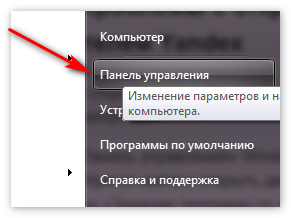
- Далее требуется найти и открыть двойным щелчком пункт «Программы по умолчанию».
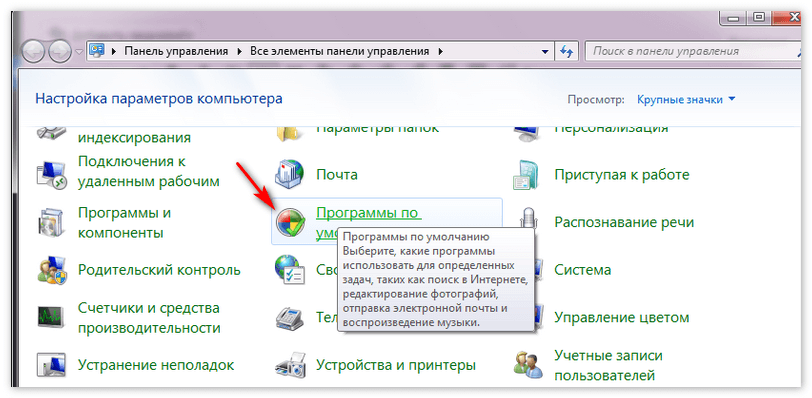
- Активируем «Задание программ по умолчанию».
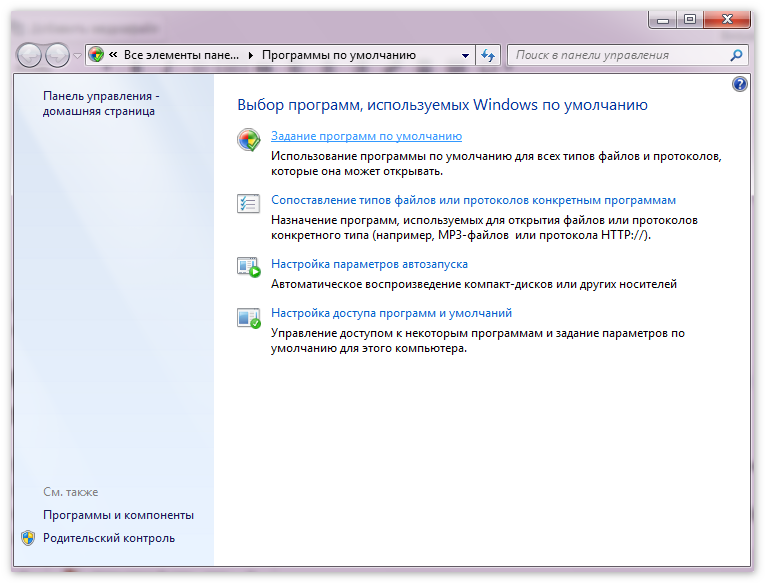
- Выбираем в списке браузер, который мы хотим использовать вместо обозревателя Yandex.
- Нажимаем «Использовать эту программу …».
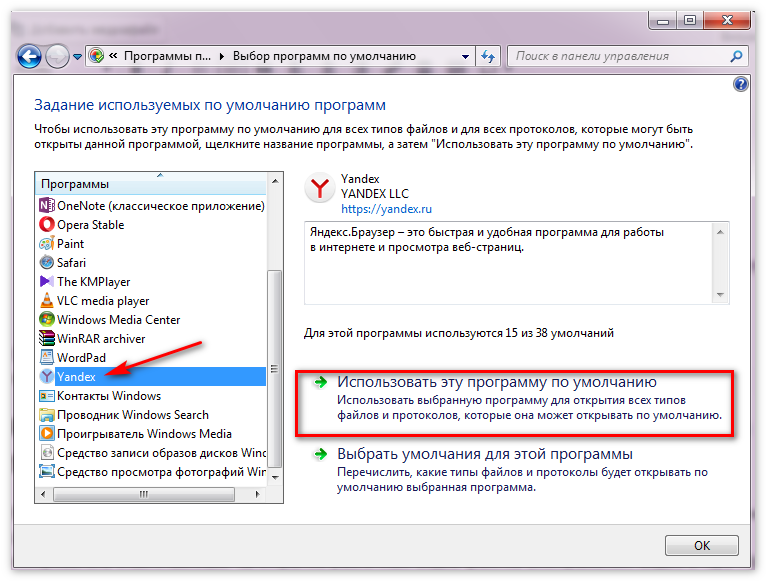
С этого момента все сайты будут открываться с помощью интернет-обозревателя, определенного пользователем.
Решение проблемы с открытием всех файлов в Яндекс
Если открытие всех файлов происходит только через Яндекс Браузер, не стоит волноваться. Обычно это случается после установки веб-браузера, когда юзер в процессе установки ошибочно назначает обозреватель ответственным за открытие различных видов файлов (изображения, видео и т.д.). При таком развитии событий надо просто восстановить ассоциации (связей) этих типов с определенными приложениями. Существует несколько способов решения данной проблемы. Рассмотрим их.
Способ 1. Восстановление связей средствами Windows
Если существует потребность в открытии определенных файлов приложением, отличным от Яндекс-обозревателя, выполняется следующий перечень действий:
- Берется файл с нужным расширением, а щелчком мыши по его имени вызывается контекстное меню.
- Затем активируется пункт «Открыть с помощью»– «Выбрать».
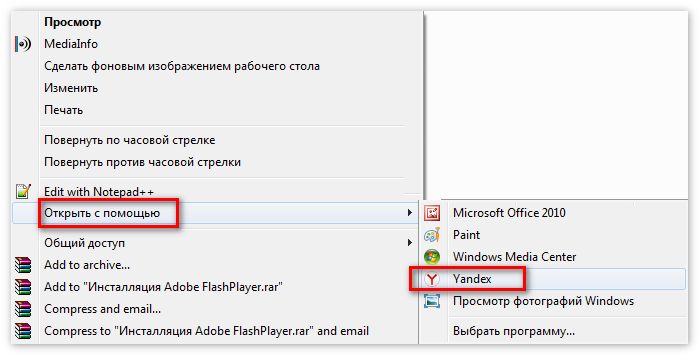
- В появившемся списке выбирается искомое название, ставится «птичка» напротив предложения «Использовать выбранную программу для всех файлов такого типа», нажимается «ОК».
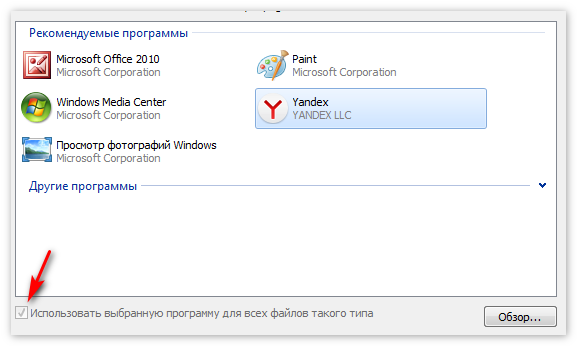
Важно. Необходимо помнить, такие же манипуляции должны быть проведены отдельно для каждого типа.
Ассоциации можно также настроить через сервис Виндовс». Порядок действий следующий:
- Открывается сервис («Панель управления»->«Программы по умолчанию»).
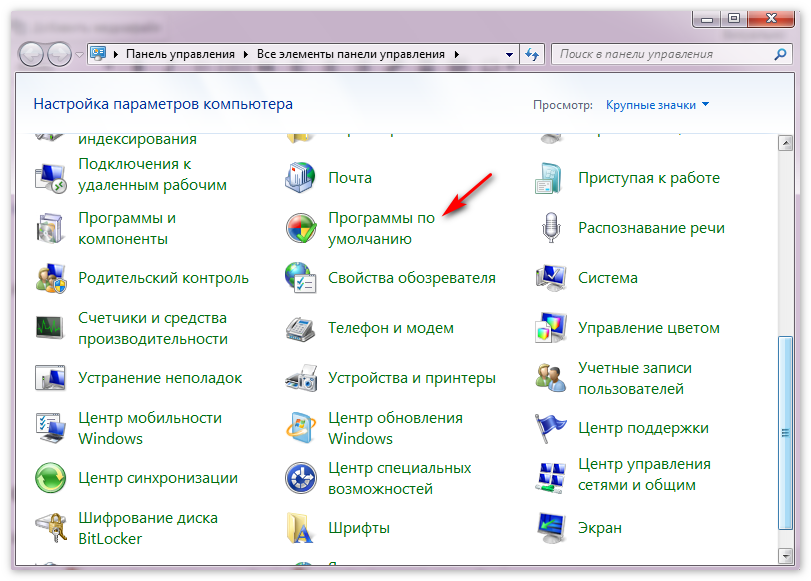
- Выбирается пункт «Сопоставление типов файлов или протоколов конкретным программам».
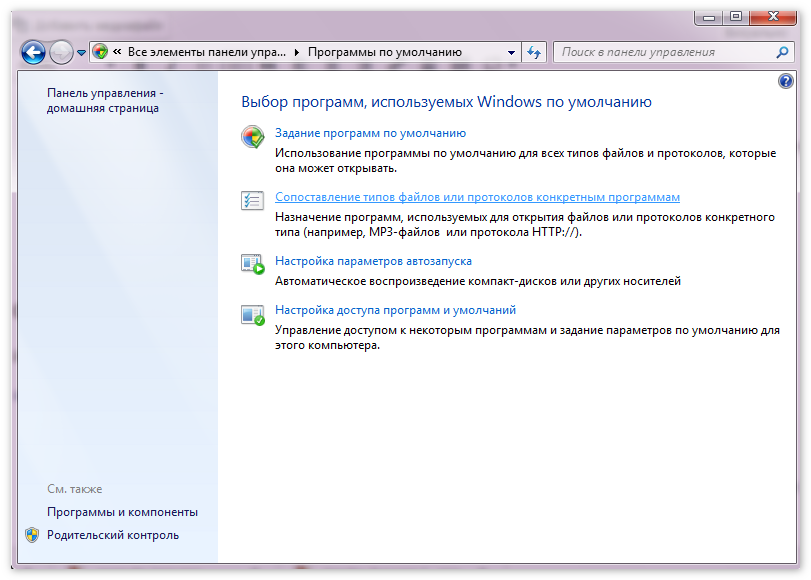
- Появляется список всех имеющихся расширений и приложений, определенных для их запуска. Если нужно изменить приложение для запуска, надо выбрать требуемую строку и нажать кнопку «Изменить …».
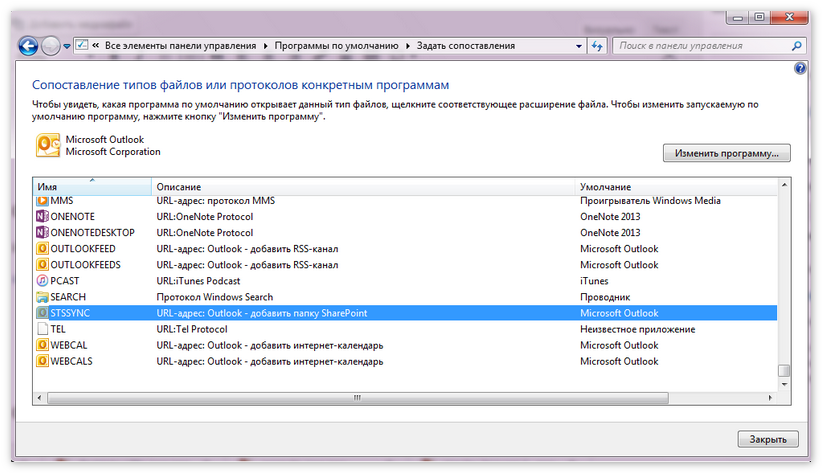
- Появится диалоговое окно, в нем нужно найти требуемое приложение и нажать «ОК».
Способ 2. Переустановка веб-браузера
Иногда достаточно просто полностью удалить интернет-обозреватель и установить его заново.
При повторной установке Yandex Browser в процессе инсталляции нужно внимательно отнестись к появлению возможных диалоговых окон, предлагающих ассоциировать интернет-браузер Яндекс с различными типами файлов и не соглашаться на назначение обозревателя в качестве программы по умолчанию для их запуска.
Способ 3. Восстановление связей файлов с использованием стороннего приложения
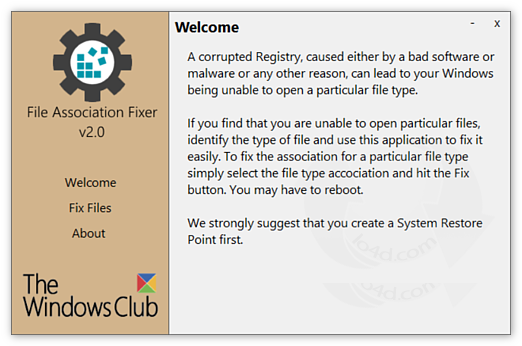
Нарушенные связи также можно восстановить с помощью сторонней утилиты «File Association Fixer». Она позволяет сбросить настройки ассоциаций к первоначальным значениям.
Заключение
Как видим, с ситуацией, когда Yandex стал открывать все файлы, будет легко справиться даже неопытному пользователю персонального компьютера.
Источник: xn—-8sbcrj6cdv7h.xn--p1ai
ПОЧЕМУ ПДФ ОТКРЫВАЕТСЯ ЧЕРЕЗ БРАУЗЕР
PDF-файлы могут открываться через браузер, потому что большинство современных браузеров имеют встроенные плагины или поддержку для работы с PDF. Это удобно, так как пользователю не требуется устанавливать отдельное программное обеспечение для просмотра PDF-файлов, а можно открыть их непосредственно в окне браузера.
Как открыть файл PDF на телефоне Андроид?
ONYX BOOX Tab Ultra C — краткое знакомство.
Почему не открываются текстовые файлы и изображения.Почему файл открывается в браузере
Как запретить (разрешить) Google Chrome открывать PDF-файлы
Произошла ошибка при открытии данного документа Отказано в доступе Adobe Reader PDF
Как открыть pdf файл на компьютере
Как открыть PDF файл без программы
Как отключить просмотр PDF файлов в Microsoft Edge
PDF не открывается в браузере Как исправить?
Источник: uznatpochemu.ru